Как да включите/изключите режим Инкогнито в YouTube

YouTube има режим Инкогнито, който предотвратява записването на вашите гледания или влиянието им върху списъците ви. Този урок ще ви научи как да го използвате.
Microsoft най-накрая пусна първата версия на Insider Preview за Windows 11. Влизането в тази версия е доста лесно от Windows 10. Просто влезте с вашия акаунт в Microsoft в програмата Windows Insider , щракнете върху бутона „Регистриране“, приемете някои условия и условия и вие трябва да е вътре.
Тези, които са се регистрирали за Insider Build, вече имат достъп до актуализацията, но всяка надежда не е загубена за ентусиастите, които са забравили да се регистрират за Insider Preview версиите.
Днес ще говорим за решение и ще ви кажем как можете да вземете копие на най-новата версия на Insider Preview точно сега. Да започваме.
Свързано: Как да промените времето в Windows 11
Съдържание
Как да създадете Windows 11 Insider Preview пакет
За това ръководство ще използваме инструмент на трета страна, наречен UUP Dump. Това, което по същество прави този инструмент, е, че грабва всички най-нови актуализации директно от сървърите на Windows Update и го прави достъпен за инсталиране от всеки. Друга страхотна характеристика на този инструмент е, че той дори може да преобразува пакетите UUP (Unified Update Platform) в лесни за инсталиране ISO.
На първо място, трябва да отидете на uupdump.net и да кликнете върху раздела „Изтегляния“ в горния ляв ъгъл.
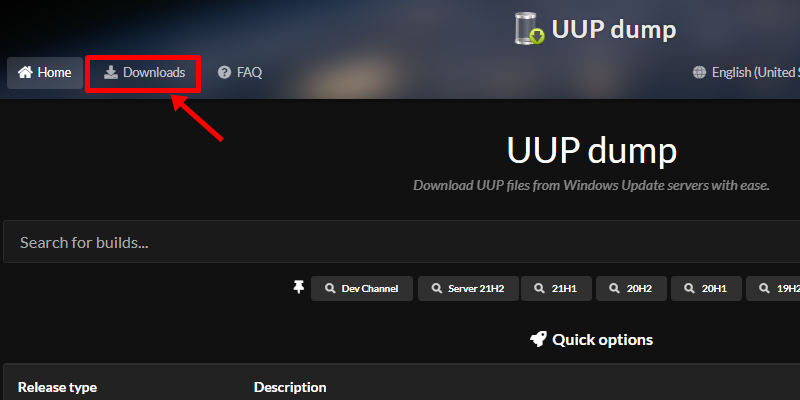
Веднъж на страницата за изтегляния, ще видите дълъг списък от компилации с друга свързана информация, като „Архитектура“, „Дата на добавяне“ и „Идентификатор на актуализиране“.
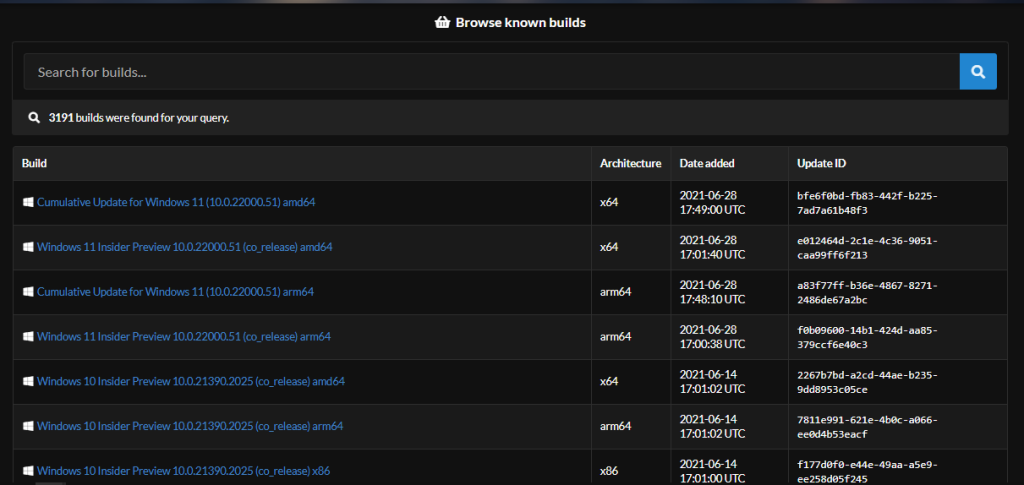
Ще забележите, че колоната Архитектура има три уникални варианта, x64, x86 и arm64. Можете да използвате x64 сборката за всяка машина на AMD/Intel. arm64 трябва да се използва само ако вашият процесор работи на микроархитектурата на ръката, като най-новата гама процесори M1 на Apple.
От този списък изберете една от компилациите с правилната архитектура за вашия компютър, озаглавена „Windows 11 Insider Preview 10.0.22000.51 (co_release)“, тъй като това е най-новата версия за предварителен преглед. Щракнете върху името на компилацията, за да продължите към следващата стъпка.
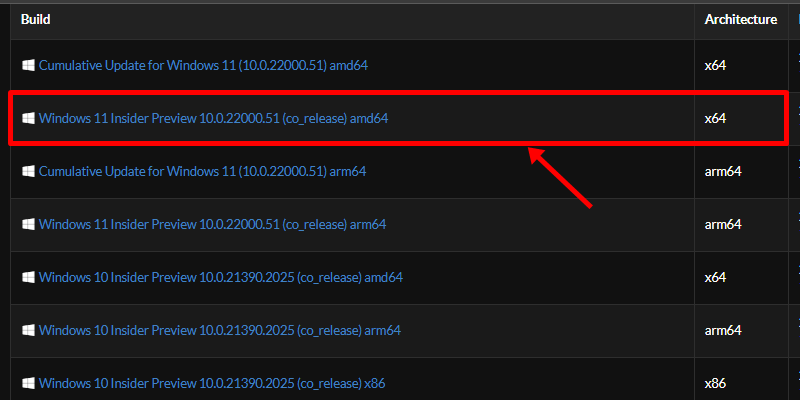
Тук ще трябва да изберете езика на вашата операционна система. Свободни сте да изберете произволен език от падащото меню и след това да кликнете върху „Напред“.
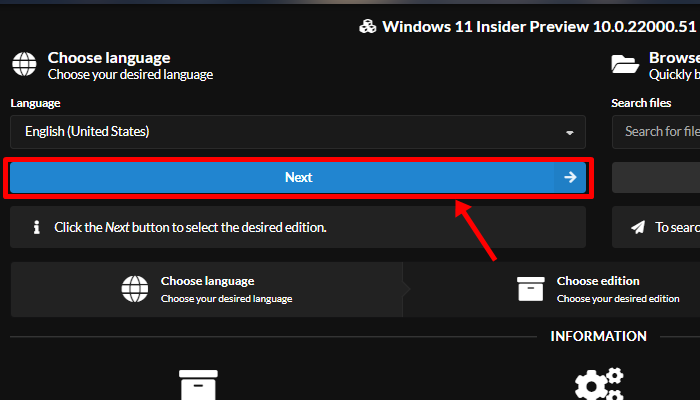
На този екран трябва да изберете изданието на Windows 11, което искате да изтеглите. Можете да оставите тези издания отметнати, ако искате да имате възможност да изпробвате няколко издания, без да изтегляте всяко от тях поотделно.
За това ръководство ще продължим с изданието „Windows 10 Pro“, докато премахваме останалите. След като сте готови, кликнете върху „Напред“.
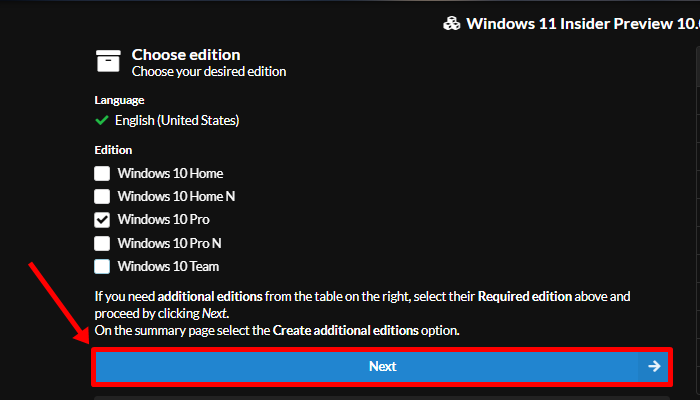
На страницата „Резюме за вашия избор“ ще намерите много опции, които са предназначени за опитни потребители. За да направите нещата възможно най-прости за бърза инсталация, уверете се, че Методът за изтегляне е зададен на „Изтегляне и конвертиране в ISO“ (1) и премахнете отметките от всички квадратчета в Опции за преобразуване (2). След това накрая кликнете върху „Създаване на пакет за изтегляне“.
Съвет: От лявата страна на изображението можете да видите опциите, които сте избрали досега, и проверете отново, преди да продължите.
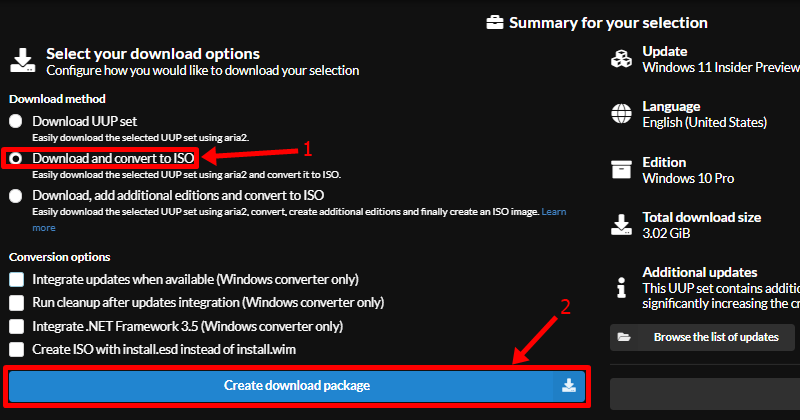
Ще бъде изтеглен малък ZIP файл, който съдържа всички необходими файлове за изтегляне на сборката за Windows 11 Insider Preview, която току-що финализирахме.
Свързано: Как да получите Windows 11 Dev Channel Build на всеки компютър, който не отговаря на изискванията
Как да изтеглите Windows 11 Insider Preview ISO на вашия компютър
Отворете и извлечете този цип някъде на вашия компютър. След като приключите, отворете извлечената папка и ще намерите куп файлове и три файла с префикс „uup_download_xxxxx.xx“.
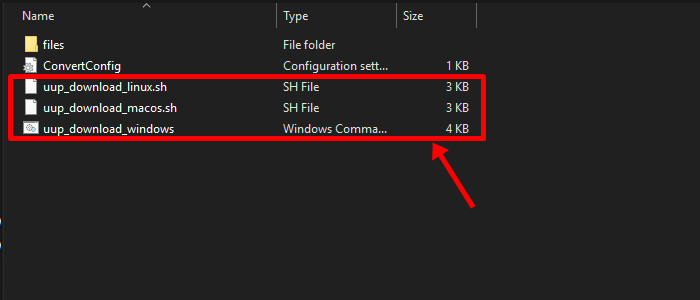
Всеки от тези три файла е етикетиран според операционната система на хоста, т.е. операционната система, която използвате в момента. Ако използвате Window, отворете файла „uup_download-windows“, ако сте на macOS, след това този с „_macos“, и същото важи за Linux.
Ние сме на Windows, така че ще отворим файла „_windows“. Веднъж отворен, ще се отвори прозорец на командния ред/терминал и след няколко секунди след зареждане на нещата, ще видите напредъка на изтегляне за вашия Windows 11 Insider Preview.
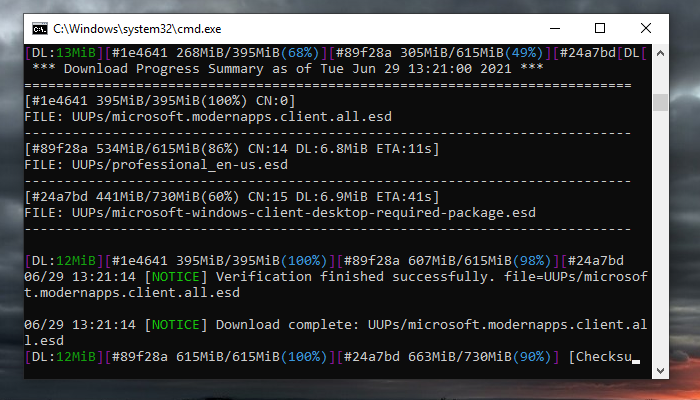
След като изтеглянето приключи, ще видите нещо като по-долу.
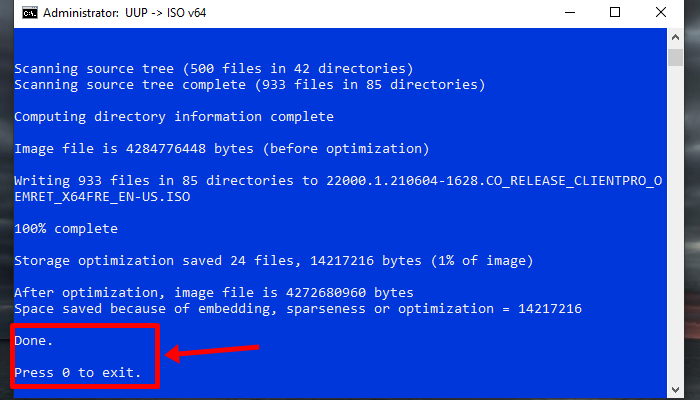
Можете да потвърдите изтеглянето на файла, като отворите извлечената папка. Веднъж там, трябва да можете да намерите изтегления ISO в самата папка с инструменти.
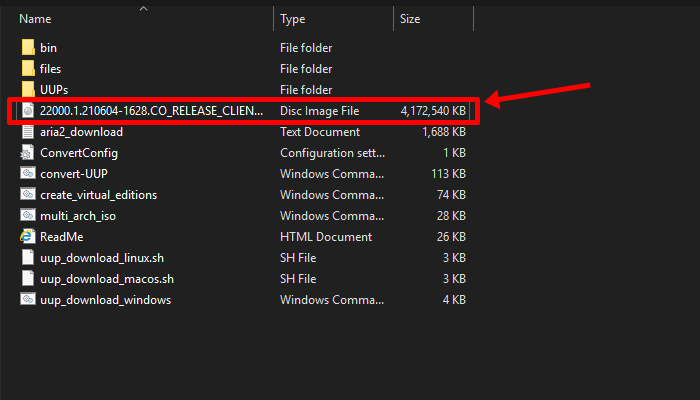
Как да инсталирате Windows 11 ISO
Е, това е доста основна работа. Можете или да стартирате ISO файла, или ако искате да го инсталирате от менюто за зареждане, тогава първо ще трябва да създадете стартиращ диск. Ние разгледахме и двата метода по-долу:
Метод #01: Стартирайте инсталационния файл
Щракнете двукратно върху ISO файла, за да го монтирате и го отворете също там. Сега щракнете върху инсталационния файл, за да стартирате инсталацията на Windows 11.
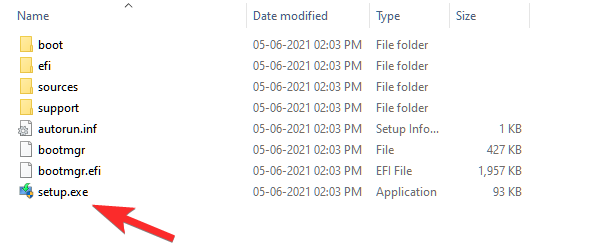
Или заредете Rufus, за да създадете инсталационен носител за вашия компютър. След като стартирате инсталационния файл, ще видите, че се подготвя актуализация и ще получите екрана за инсталиране на Windows 11.
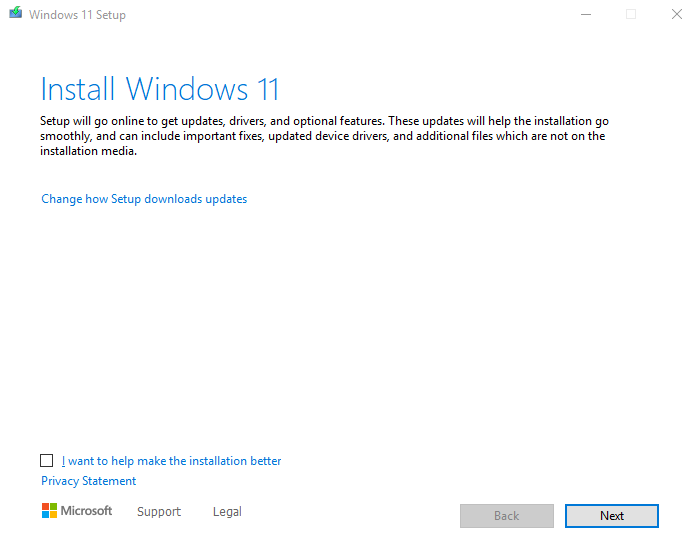
Метод #02: Създайте стартиращо устройство с писалка и инсталирайте от USB
Можете да използвате софтуер като Rufus за създаване на инсталационен носител с помощта на Pen устройство за вашия компютър. След като имате зареждащото устройство за стартиране на Windows 11, рестартирайте компютъра си, за да стартирате в менюто за стартиране или менюто на UEFI BIOS и изберете устройството за писалка, съдържащо инсталацията на Windows 11.
Ето нашите ръководства за създаване на стартиращо устройство за писалка с помощта на Windows 11 ISO и след това за инсталиране на същото с помощта на USB устройство за писалка.
Ами ако изтеглянето на ISO не успее?
Забележка: Ако по някаква причина изтеглянето ви бъде прекъснато и получите съобщение за неуспешно изтегляне, можете просто да отворите отново скрипта за изтегляне и той ще възобнови изтеглянето на останалите файлове. Програмата за изтегляне е достатъчно умен, за да пропусне (след проверка) файловете, които са били успешно изтеглени.
Надяваме се, че сте намерили това ръководство за полезно.
СВЪРЗАНИ
YouTube има режим Инкогнито, който предотвратява записването на вашите гледания или влиянието им върху списъците ви. Този урок ще ви научи как да го използвате.
Ако искате просто да поискате от приятели препоръки за конкретна дейност, отидете на Какво мислите и напишете въпроса си.
Научете как да получите достъп до SIM картата на Apple iPad с този урок.
Урок за това как да включите или изключите безопасния режим на таблета Samsung Galaxy Tab S3
Открийте топ 10 важни стъпки за настройка и оптимизация на Windows 11, за да подобрите производителността и опита на потребителя.
Актуализирането на драйвери на Windows 11 е необходимо за подобряване на съвместимостта и отстраняване на грешки. Научете как да актуализирате драйверите правилно.
Научете сериозни и ефективни методи как да отворите <strong>контролния панел</strong> в Windows 11. Оптимизирайте настройките на операционната система с тези 9 начина.
Научете как да показвате разширенията на файловете в Windows 11 лесно и бързо по 6 метода. Подобрете сигурността и управлението на файловете си.
Научете как да върнете „Моят компютър“ в Windows 11. Лесни стъпки за достъп и управление на файлове с „Този компютър“.
Не публикувайте снимките си безплатно в Instagram, когато можете да получите пари за тях. Прочетете и научете как да печелите пари в Instagram и се възползвайте максимално от тази платформа за социални мрежи.
Научете как да редактирате и премахвате PDF метаданни с лекота. Това ръководство ще ви помогне лесно да редактирате или премахвате PDF метаданни по няколко лесни начина.
Знаете ли, че Facebook има пълен списък с контактите ви в телефонния указател заедно с техните имена, номер и имейл адрес.
Проблемът може да попречи на компютъра ви да функционира правилно и може да се наложи да промените настройките за защита или да актуализирате драйвери, за да ги коригирате.
Този блог ще помогне на читателите да конвертират стартиращ USB в ISO файл с помощта на софтуер на трета страна, който е безплатен за използване и защитен от зловреден софтуер.
Срещнахте код за грешка на Windows Defender 0x8007139F и ви е трудно да изпълнявате сканирания? Ето начини, по които можете да коригирате проблема.
Това изчерпателно ръководство ще ви помогне да коригирате „Грешка на планировчика на задачи 0xe0434352“ на вашия компютър с Windows 11/10. Вижте поправките сега.
Грешка в Windows LiveKernelEvent 117 кара компютъра ви да замръзне или да се срине неочаквано. Научете как да го диагностицирате и коригирате с препоръчани от експерти стъпки.
Този блог ще помогне на читателите да поправят проблемите, които PowerPoint не ми позволява да записвам аудио на компютър с Windows и дори ще препоръча други заместители на запис на екрана.
Чудите се как да пишете върху PDF документ, тъй като от вас се изисква да попълвате формуляри, да добавяте пояснения и да поставяте подписите си. Попаднахте на правилния пост, прочетете!
Този блог ще помогне на потребителите да премахнат водния знак System Requirements Not Met, за да се насладят на по-гладко и безопасно изживяване с Windows 11, както и на по-чист работен плот.
Има много причини, поради които вашият лаптоп не може да се свърже с WiFi и следователно има много начини за отстраняване на грешката. Ако вашият лаптоп не може да се свърже с WiFi, можете да опитате следните начини за отстраняване на този проблем.
След като създадат USB зареждане за инсталиране на Windows, потребителите трябва да проверят производителността на USB зареждането, за да видят дали е създадено успешно или не.
Няколко безплатни инструмента могат да предскажат повреди на устройството, преди да се случат, което ви дава време да архивирате данните си и да смените устройството навреме.
С правилните инструменти можете да сканирате системата си и да премахнете шпионски софтуер, рекламен софтуер и други злонамерени програми, които може да се крият във вашата система.
Когато компютър, мобилно устройство или принтер се опита да се свърже с компютър с Microsoft Windows по мрежа, например, може да се появи съобщение за грешка „мрежовият път не е намерен — грешка 0x80070035“.
Синият екран на смъртта (BSOD) е често срещана и не нова грешка в Windows, която се появява, когато компютърът претърпи някаква сериозна системна грешка.
Вместо да извършваме ръчни операции и операции с директен достъп в Windows, можем да ги заменим с налични CMD команди за по-бърз достъп.
След безброй часове, прекарани в използване на лаптопа и настолните си високоговорители, много хора откриват, че няколко умни подобрения могат да превърнат тясното им общежитие в най-добрия стрийминг център, без да разоряват бюджета си.
От Windows 11 Internet Explorer ще бъде премахнат. В тази статия WebTech360 ще ви насочи как да използвате Internet Explorer в Windows 11.
Тъчпадът на лаптопа не е само за посочване, щракване и мащабиране. Правоъгълната повърхност поддържа и жестове, които ви позволяват да превключвате между приложения, да контролирате възпроизвеждането на медии, да управлявате файлове и дори да преглеждате известия.



























